PS制作放射性条纹背景方法【新手图文教程】
1、打开PS软件,新建一个画布,大小随意设置即可。
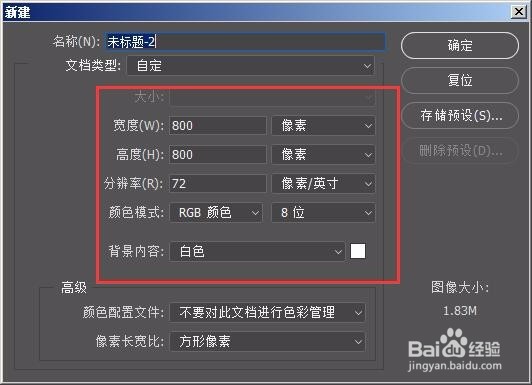
2、在画布中,设置水平和垂直参考线居中【如图】

3、选择钢笔工具,设置为“形状”,填充一个颜色,这里选择填充了黑色

4、然后使用钢笔工具在画布中,绘制一个三角形形状,如图所示,三角形要长一些

5、然后,按快捷键Ctrl+alt+T,定位中心点与画布中心位置,调整一个旋转的角度,然后按回车确定。

6、Ctrl+Shift+Alt+T做连续复制,直至一圈,最后效果如图所示。
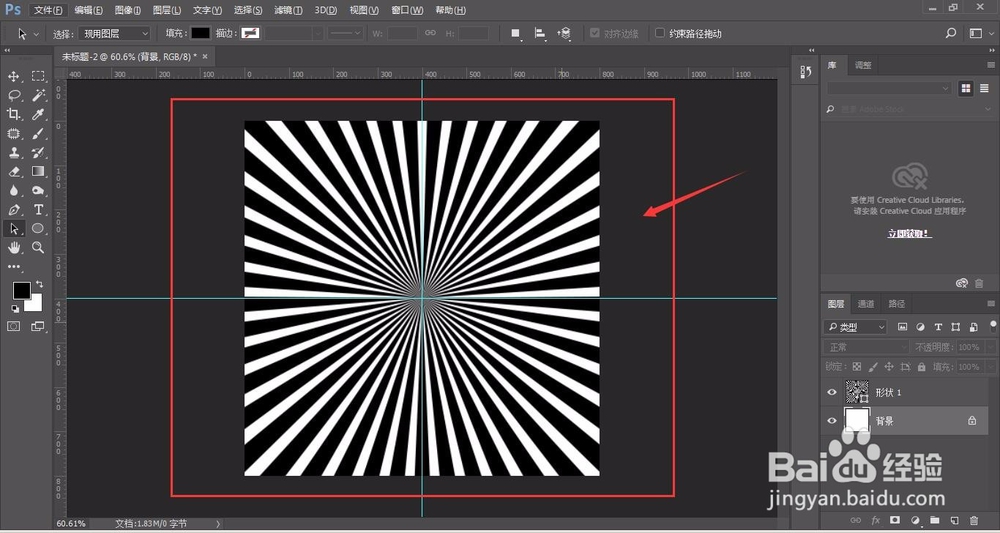
1、新建一个图层,填充颜色为白色
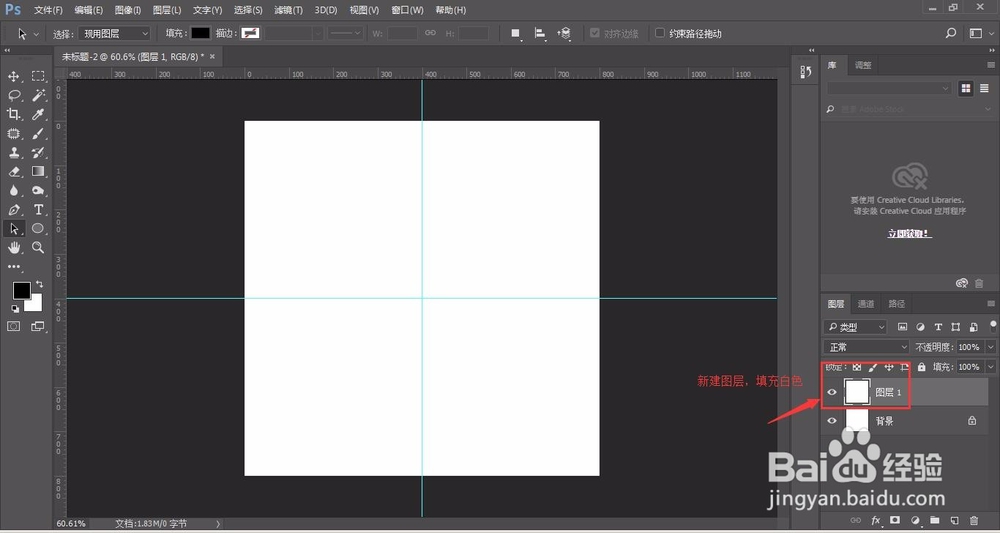
2、选择“滤镜”-“滤镜库”打开
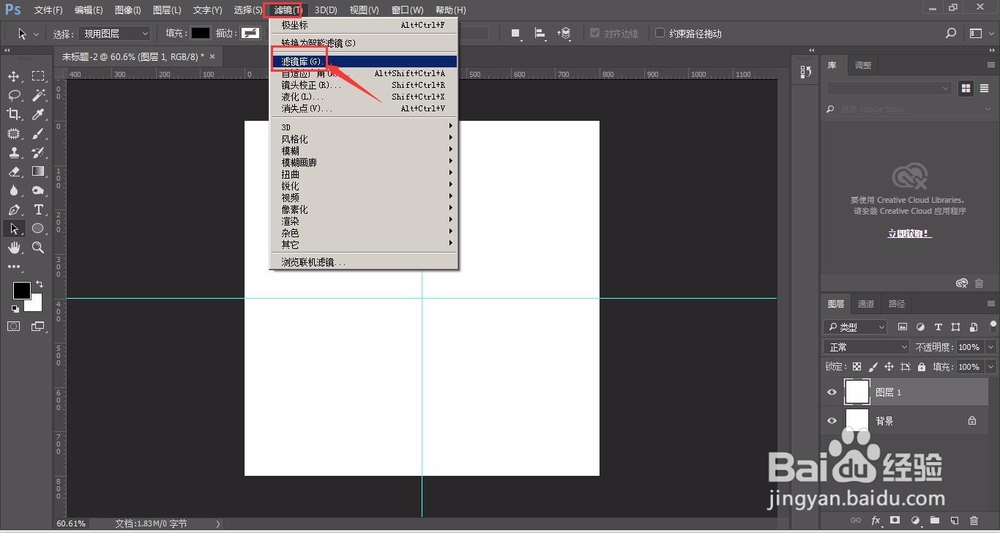
3、在“滤镜库”中选择“素描”-“半调图案”,调整半调图案属性栏的大小、对比度,选择合适数据,将图案类型选择为“直线”,点击确定。调整完成后,出现如图所示成排条格图案。
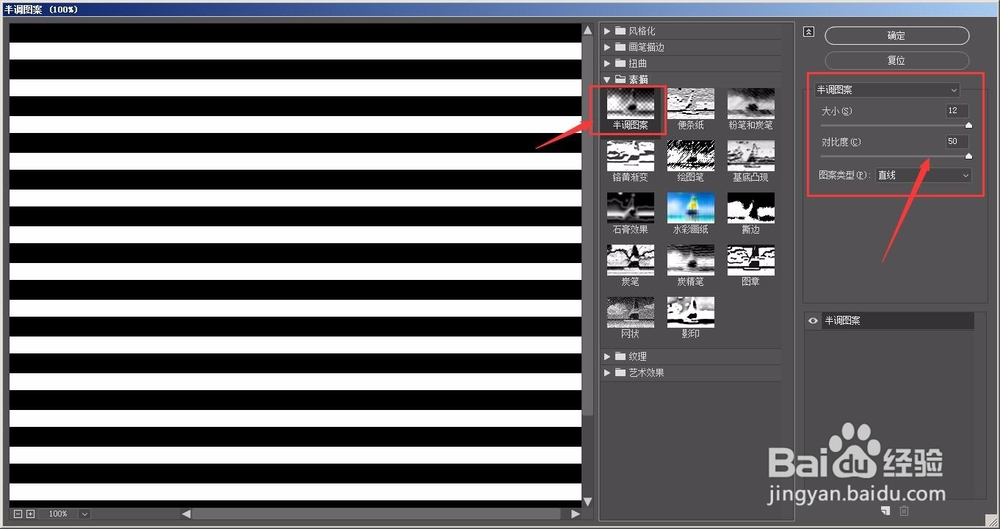
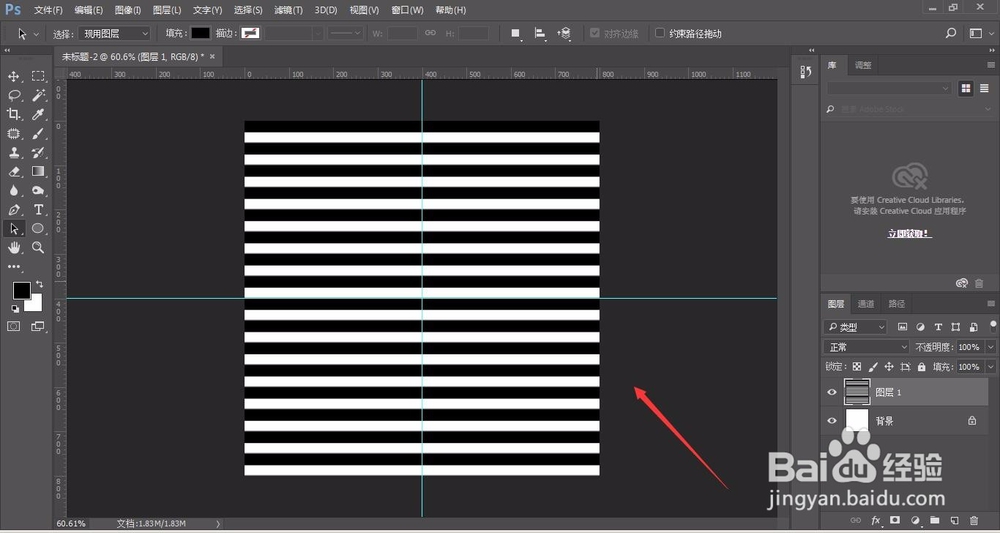
4、Ctrl+T自由变换,将横排条格旋转90度方向,调整为竖格
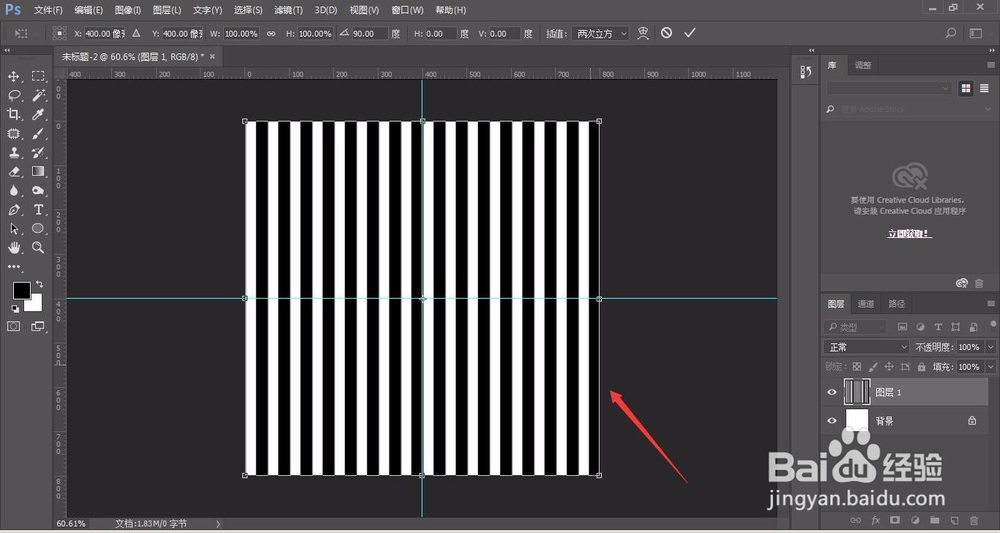
5、然后选择“滤镜”-“扭曲”-“极坐标”
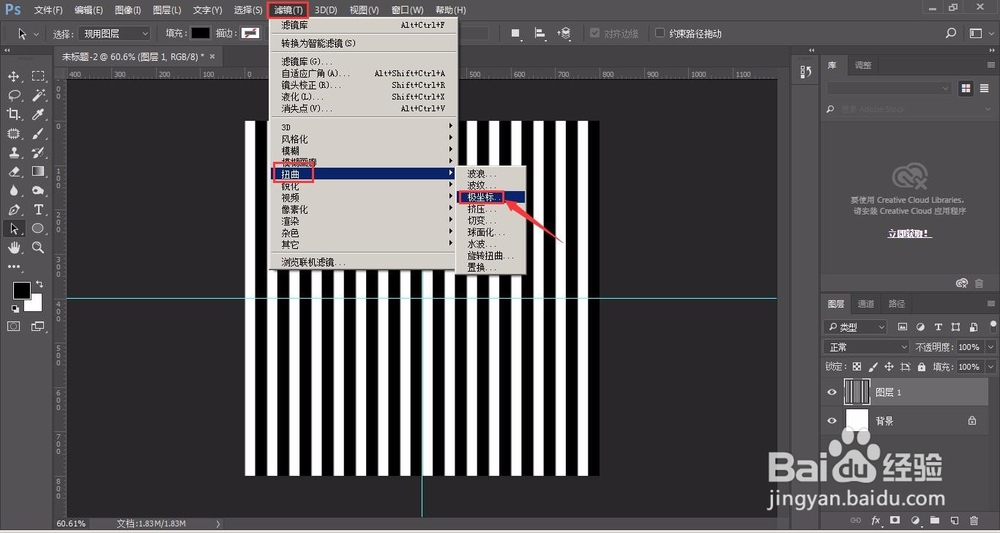
6、设置极坐标为“平面坐标到极坐标”
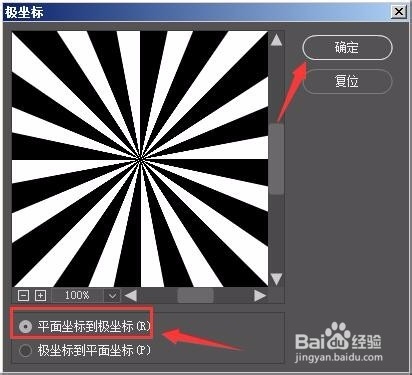
7、极坐标最后效果图【如图】
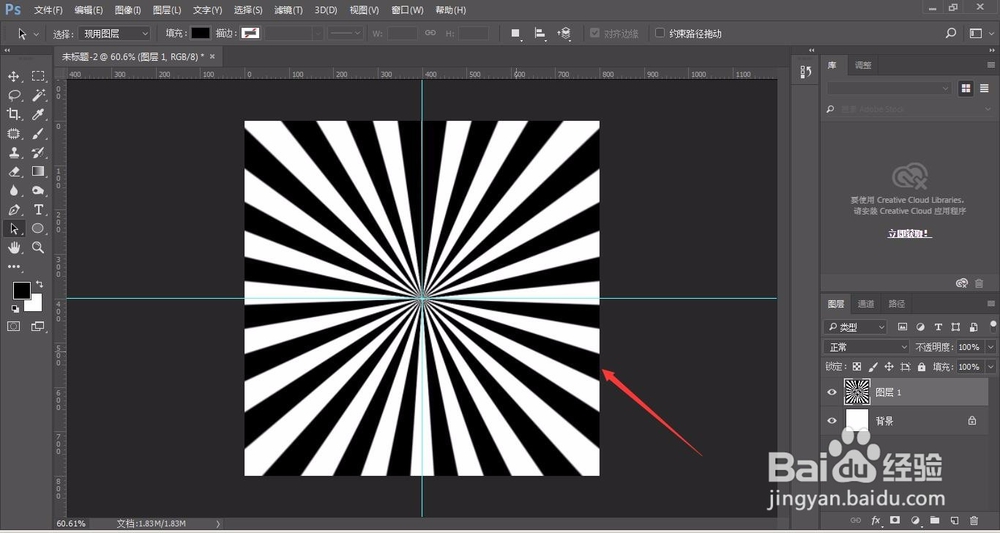
1、新建一个图层,填充一个白色背景
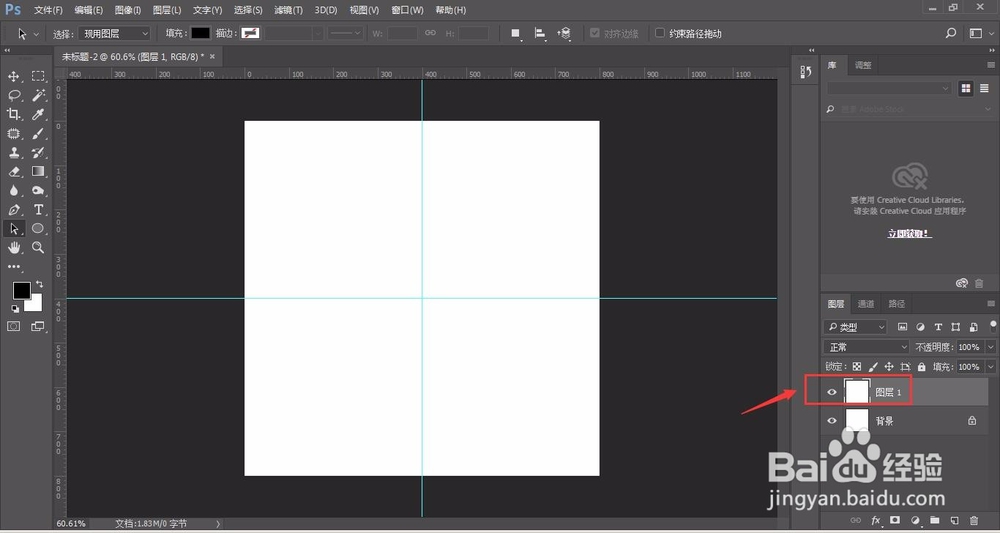
2、双击缩略图,打开“图层样式”,选择“渐变叠加”,选择“样式”为“角度”
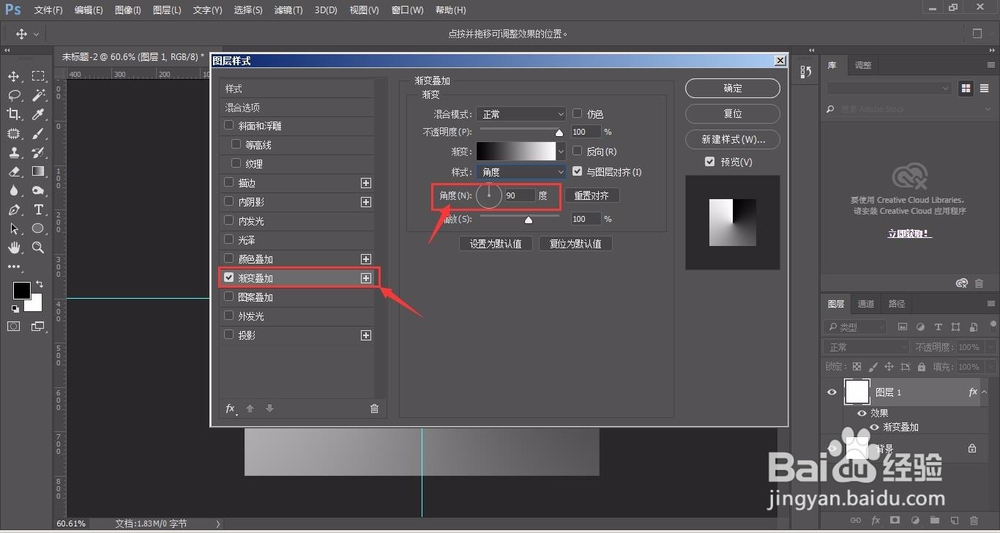
3、渐变样式按如图所示样式设置
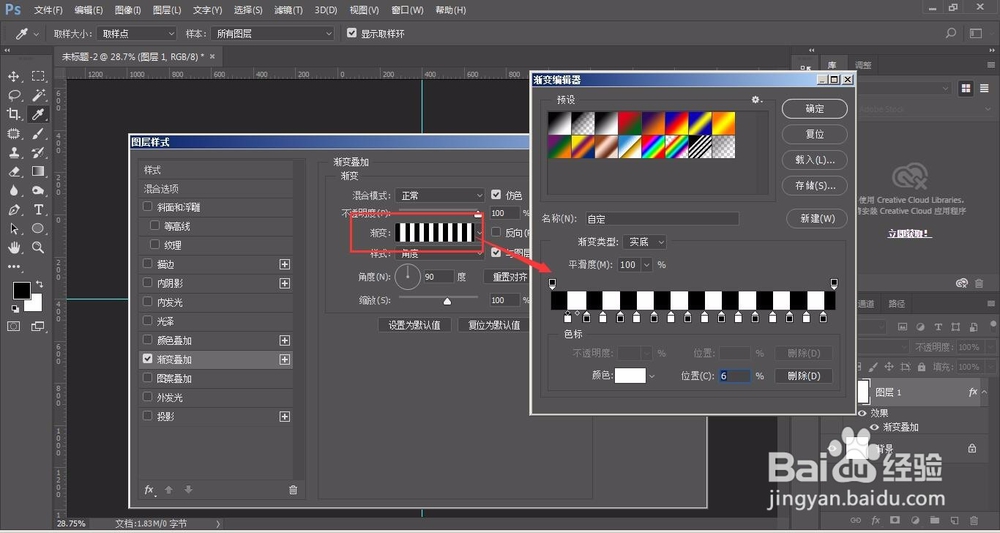
4、最后渐变效果如图所示。
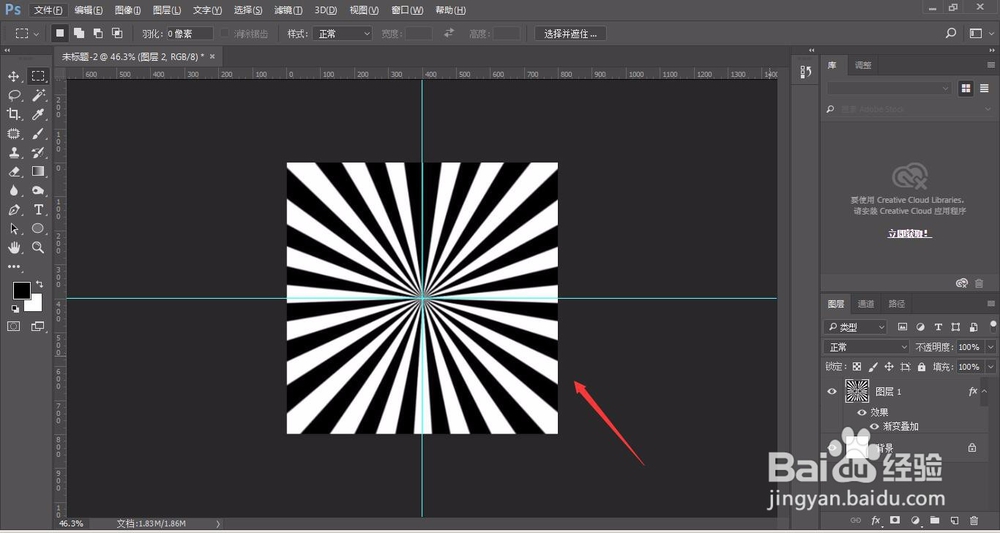
声明:本网站引用、摘录或转载内容仅供网站访问者交流或参考,不代表本站立场,如存在版权或非法内容,请联系站长删除,联系邮箱:site.kefu@qq.com。
阅读量:38
阅读量:93
阅读量:93
阅读量:86
阅读量:91